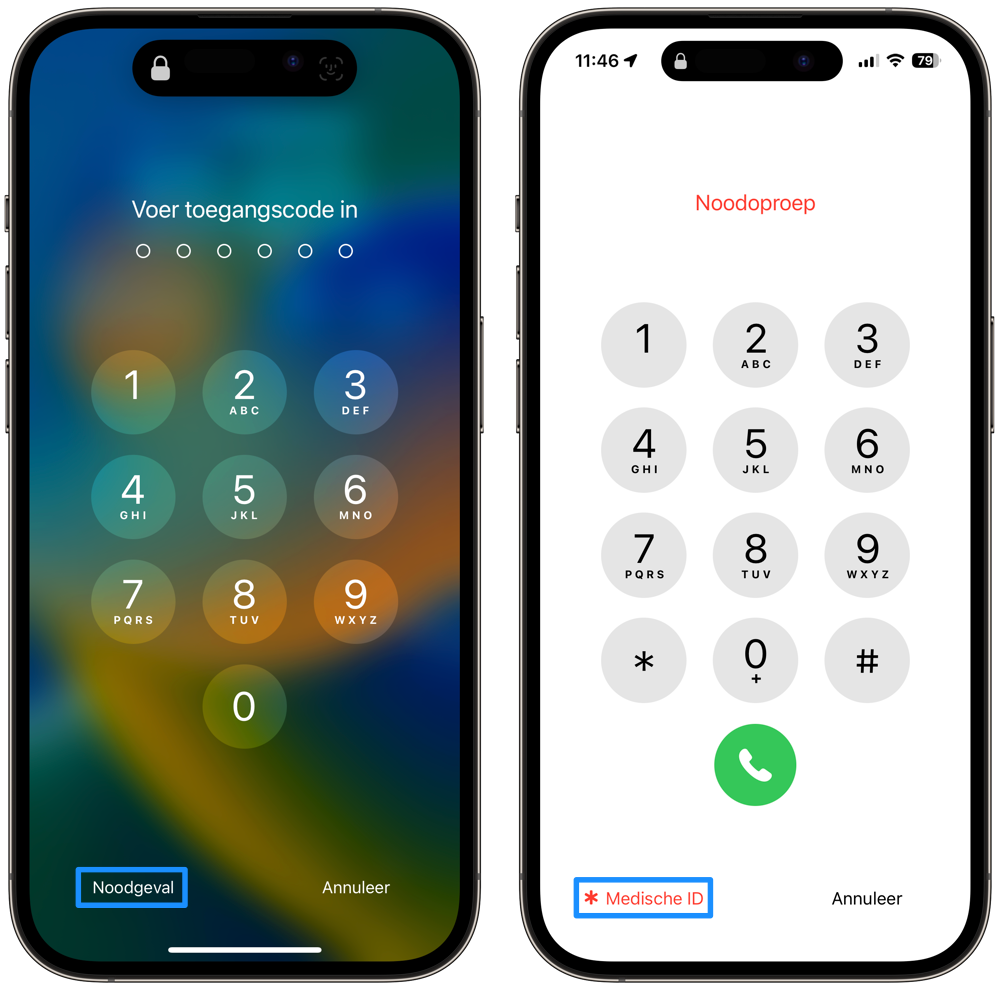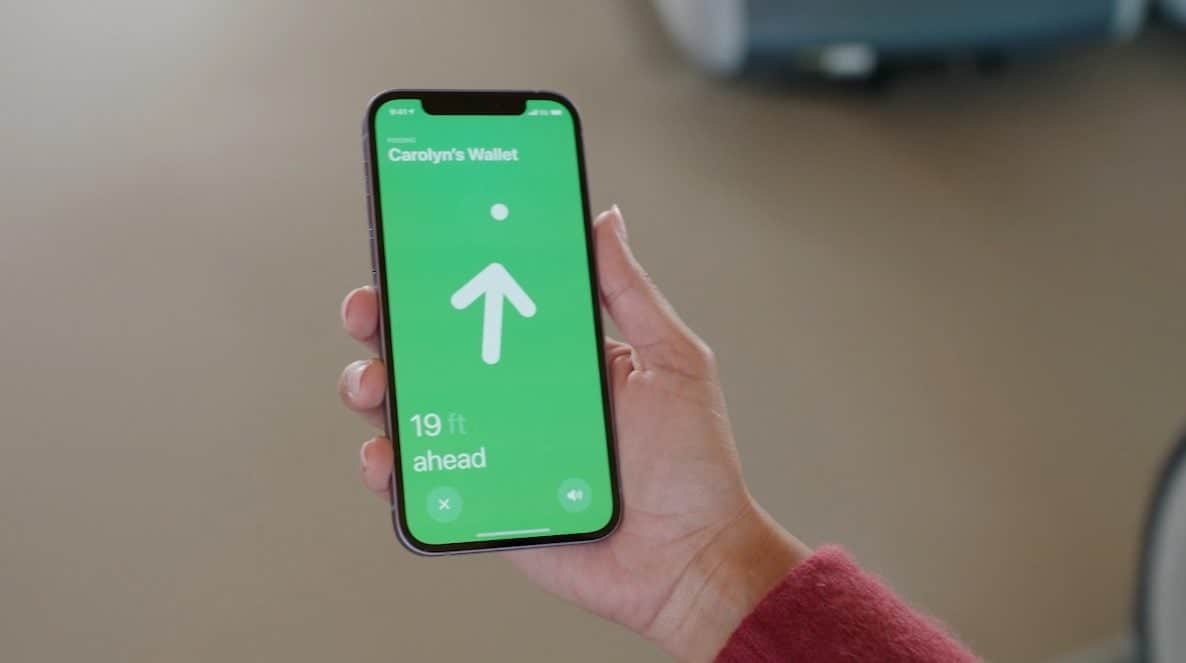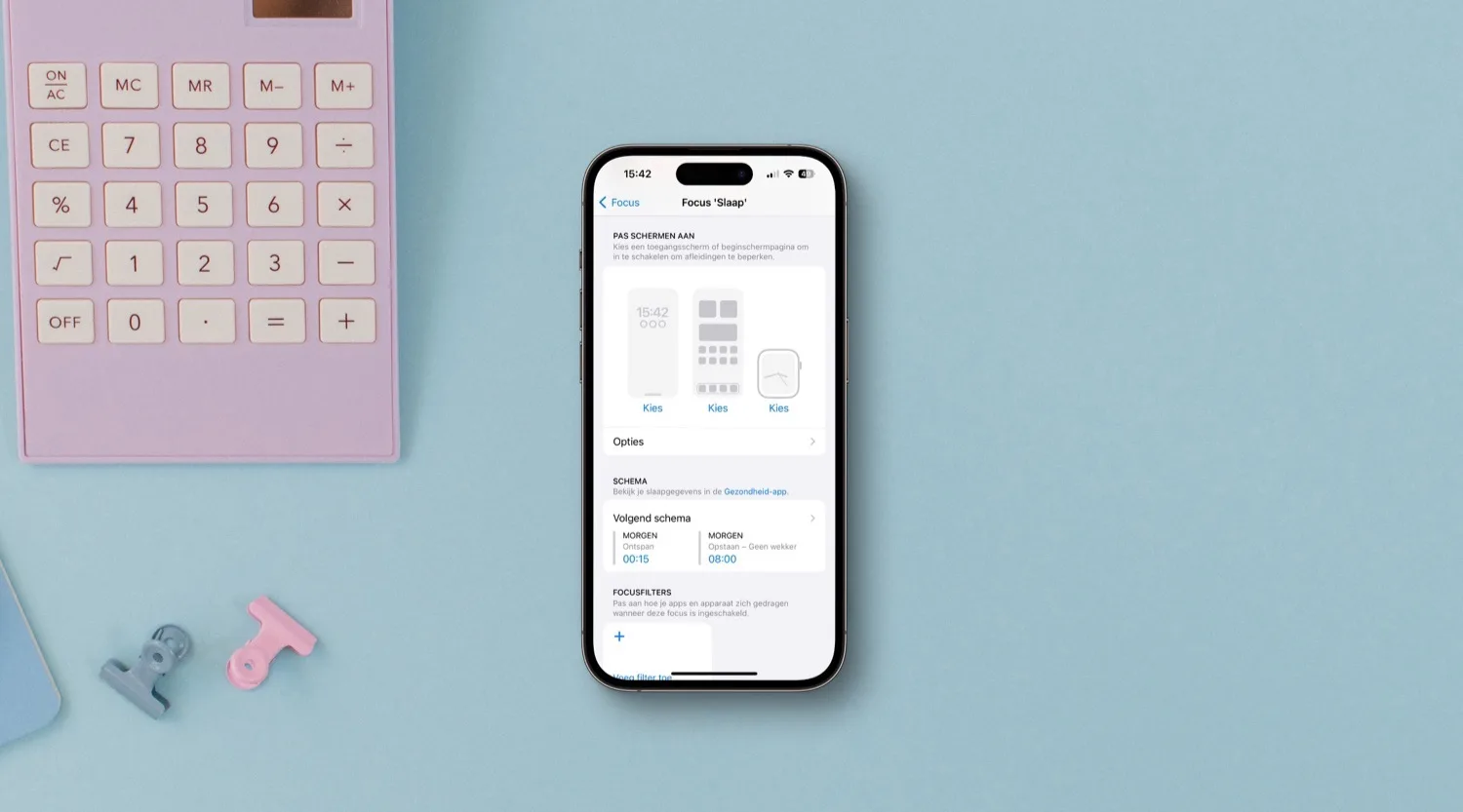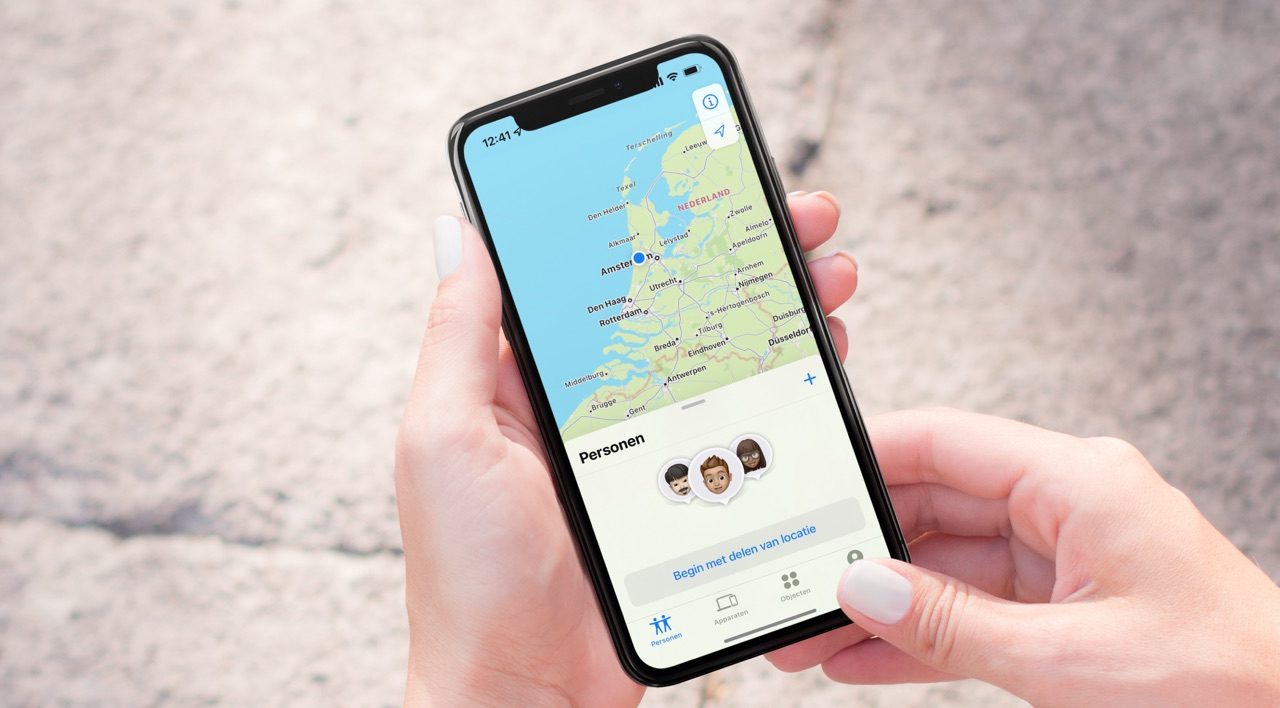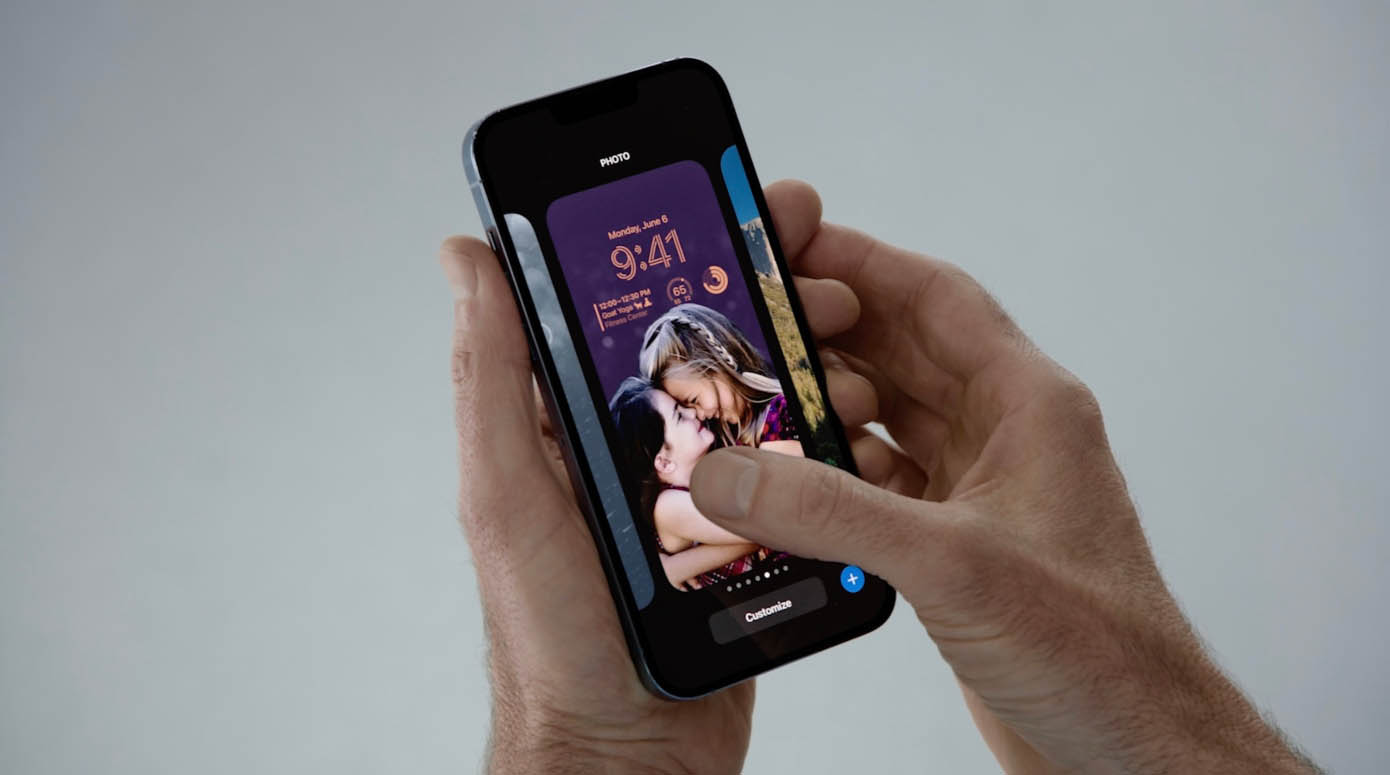Contactinformatie op je iPhone-toegangsscherm tonen (voor hulpverleners en ICE)
Informatie voor hulpverleners op je iPhone
Bijna iedereen heeft tegenwoordig wel een pincode ingesteld op hun iPhone en maakt gebruik van Face ID of Touch ID. Dat is verstandig als je je gegevens wilt beschermen. Maar bij het zoekraken van je telefoon of bij een ongeval kan het codeslot wel een extra belemmering zijn: hulpverleners kunnen niet in de contactenlijst kijken wie er gewaarschuwd moet worden. En als je de iPhone kwijtraakt kan de eerlijke vinder geen contact opnemen. Je kunt dit voorkomen door je SOS-contactpersonen en ICE (In Case of Emergency) gegevens in te voeren. In noodgevallen komt dit van pas. Zo maak je je contactinfo op je iPhone leesbaar bij een noodgeval.
ICE (In Case of Emergency) en SOS op je iPhone instellen
Al jaren kun je een Medische ID instellen op je iPhone. Hiermee kun je allerlei cruciale informatie toegankelijk maken, zonder dat iemand je pincode hoeft te weten. Hulpverleners weten hoe de functie werkt en kunnen dus altijd belangrijke informatie raadplegen zoals bloedgroep, medicatie en allergieën. Ook kunnen ze de contactgegevens van partner, ouders en andere directe familie achterhalen.
Scenario 1: hulpverlener zoekt contactinfo op je iPhone bij noodgeval
Als je bij een ongeval bewusteloos of zwaargewond raakt, kan je telefoon een informatiebron zijn. Hulpverleners willen weten wie je bent, of er medische aandoeningen zijn waarmee ze rekening moeten houden en welke familieleden geïnformeerd moeten worden. Hiervoor is het Medische ID gemaakt. Ze kunnen al deze informatie raadplegen, zonder de pincode van je toestel te weten.
Als alternatief zou je een wallpaper met daarop alle gewenste informatie op je toegangsscherm kunnen zetten, maar dat is omslachtiger en bovendien is die informatie altijd zichtbaar als je de telefoon gebruikt. Het mooie van de Medische ID is dat het alleen zichtbaar is als een hulpverlener ernaar zoekt.
Hoe je de informatie bekijkt verschilt per iPhone. Heb je een ronde thuisknop onder je scherm, dan werkt het anders dan als je dat niet hebt. Bekijk hieronder hoe het moet:
Zonder ronde thuisknop
Heb je geen ronde thuisknop, dan heb je een iPhone met Face ID. Het is belangrijk dat de iPhone je gezicht niet scant, want anders omzeil je je toegangscode. Volg deze stappen:
- Veeg omhoog over het toegangsscherm, maar zorg dat je iPhone je gezicht niet kan scannen. Het venster voor de toegangscode moet in beeld komen.
- Tik linksonder op Noodgeval > Medische ID.
- Je krijgt nu de naam van de eigenaar, een foto, telefoonnummer en belangrijke contactpersonen te zien.
Met ronde thuisknop
Gebruik op deze iPhones geen vinger die geregistreerd staat in Touch ID, want anders omzeil je je toegangscode. Volg deze stappen:
- Druk je op de thuisknop om het codeslot in beeld te krijgen. Gebruik geen vinger die geregistreerd staat in Touch ID.
- Tik linksonder op Noodgeval > Medische ID.
- Je krijgt nu de naam van de eigenaar, een foto, telefoonnummer en belangrijke contactpersonen te zien.
Scenario 2: eerlijke vinder zoekt contactinfo op je iPhone
De contactinformatie op je iPhone komt ook in een heel andere situatie van pas: als je je iPhone bent kwijtgeraakt. Het codeslot beschermt je gegevens, maar heeft ook een nadeel: de eerlijke vinder kan moeilijk achterhalen wie de eigenaar van de iPhone is. Je kunt dit voorkomen door de Medische ID in te vullen. Vind je dit een inbreuk op je privacy, dan kun je de info ook beperken tot het meest cruciale zoals een telefoonnummer. Leeftijd, lichaamslengte en gewicht hoef je niet in te vullen.
Het heeft natuurlijk geen zin als de vinder jouw mobiele telefoonnummer belt (de simkaart zit immers in de iPhone), dus zorg ervoor dat er ook een vast telefoonnummer of een telefoonnummer van naaste familieleden in het lijstje staat. Het moeten nummers zijn die nog wel bereikbaar zijn als je telefoon zoek is.
Ben je je iPhone kwijtgeraakt, dan kun je met de Zoek mijn-app overigens ook nog een berichtje naar het toegangsscherm van de iPhone sturen. We hebben een aparte lijst met apps voor noodgevallen op vakantie.
Taalfout gezien of andere suggestie hoe we dit artikel kunnen verbeteren? Laat het ons weten!